Jak zainstalować VPN na Apple TV 4K
Różne / / December 07, 2023
Instalowanie VPN może zapewnić Ci dostęp do treści, które nie są przesyłane strumieniowo w Twoim regionie. Możesz rozszerzyć swoją bibliotekę treści, instalując aplikację VPN i wybierając region, z którego treści chcesz oglądać. To samo dotyczy Apple TV 4K.
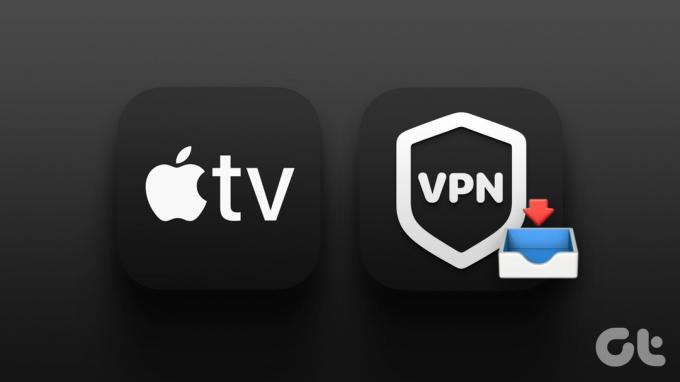
Możesz skonfigurować VPN na swoim Apple TV 4K, aby oglądać filmy i programy z innych krajów. W tym poście dowiesz się, jak zainstalować VPN na Apple TV 4K. Upewnij się, że na swoim modelu Apple TV 4K korzystasz z najnowszej wersji systemu tvOS.
Jak zainstalować i używać natywnej aplikacji VPN na Apple TV 4K
Wcześniej można było korzystać z VPN za pośrednictwem routera lub hotspotu Wi-Fi (dla użytkowników komputerów z systemem Windows). Jednak po wydaniu systemu tvOS 17 firma Apple udostępniła natywną obsługę aplikacji VPN dla Apple TV 4K. W chwili pisania tego posta programiści udostępniają swoje aplikacje VPN dla Apple TV 4K. Nie wszystkie aplikacje, w tym te popularne, takie jak NordVPN, ExpressVPN i Surfshark są dostępne w chwili pisania tego tekstu.
W tym poście pokażemy Ci, jak zainstalować i używać natywnej aplikacji VPN z aplikacjami dostępnymi dla Apple TV 4K w chwili pisania tego posta.
Krok1: Otwórz App Store na swoim Apple TV 4K.
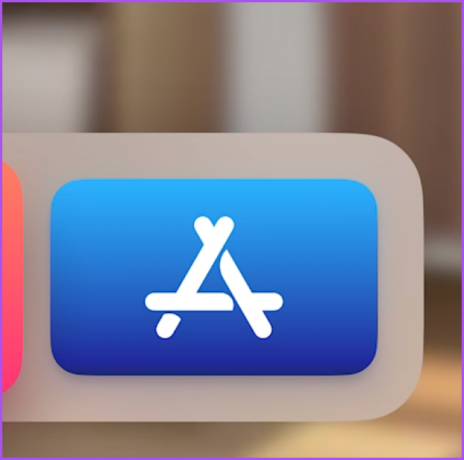
Krok 2: Szukaj VPN , aby wyświetlić listę aplikacji.
Krok 3: Wybierz wybraną aplikację VPN i zainstaluj ją.

Krok 4: Zamknij App Store i otwórz aplikację VPN na swoim Apple TV 4K.

Krok 5: Zaloguj się na swoje konto i połącz się z usługą VPN.

Z aplikacji możesz korzystać tak samo, jak na dowolnym urządzeniu.
Jak korzystać z VPN na Apple TV 4K za pomocą SmartDNS
Jeśli nie chcesz instalować aplikacji VPN w celu oszczędzania miejsca na dysku, możesz użyć SmartDNS na swoim Apple TV 4K. Usługi VPN, takie jak NordVPN, oferują opcję SmartDNS umożliwiającą ręczną konfigurację Apple TV 4K. Aby wykonać poniższe kroki, będziesz potrzebować komputera. Upewnij się, że komputer i Apple TV 4K są podłączone do tej samej sieci Wi-Fi.
Krok 1: Otwórz przeglądarkę internetową na swoim komputerze i zaloguj się do swojego dostawcy usług VPN.
Krok 2: Wybierz opcję SmartDNS, aby ją włączyć i dodać swój adres IP do białej listy. Na przykład NordVPN nazywa to SmartDNS, a ExpressVPN nazywa to MediaStreamer SmartDNS.
Możesz znaleźć swój adres IP, po prostu wpisując jaki jest mój adres IP w przeglądarce komputera lub telefonu komórkowego.
Krok 3: Otwórz Ustawienia na ekranie głównym Apple TV.

Krok 4: Przewiń w dół i wybierz Sieć.
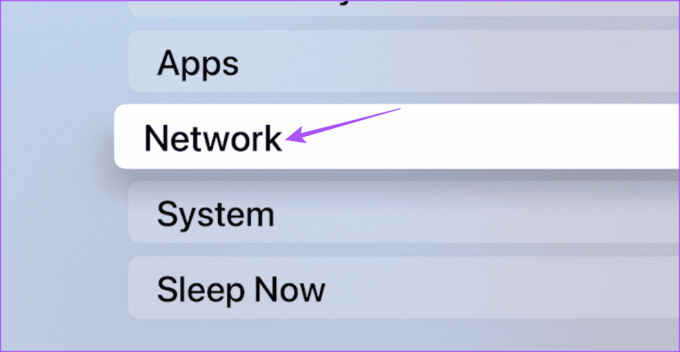
Krok 5: Wybierz Wi-Fi.

Krok 6: Wybierz nazwę podłączonej sieci.
Krok 7: Przewiń w dół i wybierz opcję Konfiguruj DNS.

Krok 8: Wybierz opcję Ręczny.

Krok 9: Wprowadź adres serwera SmartDNS od swojego dostawcy VPN na ekranie Apple TV. Adres SmartDNS znajdziesz na stronie swojej VPN.

Na urządzeniu Apple TV 4K możesz uzyskać dostęp do treści z innych regionów.
Odbij zawartość na swoim Apple TV 4K za pomocą VPN
Inną opcją przesyłania strumieniowego treści na Apple TV 4K jest kopiowanie ich z ekranu komputera Mac, iPhone'a lub iPada. Możesz zalogować się do usługi VPN i korzystać z funkcji Screen Mirroring na telefonie iPhone, iPadzie lub komputerze Mac, aby oglądać treści na urządzeniu Apple TV 4K. Ponownie musisz połączyć wszystkie swoje urządzenia i Apple TV 4K z tą samą siecią Wi-Fi.
Odbij ekran iPhone'a lub iPada na Apple TV 4K
Krok 1: Po zalogowaniu się do usługi VPN otwórz Centrum sterowania na iPhonie lub iPadzie, przesuwając palcem w dół od prawego dolnego rogu.
Krok 2: Stuknij ikonę Screen Mirroring i wybierz nazwę modelu Apple TV 4K.

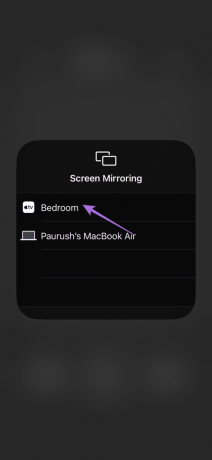
Po uruchomieniu funkcji Screen Mirroring możesz odtwarzać zawartość i oglądać ją na urządzeniu Apple TV 4K.
Sprawdź nasz post, jeśli Screen Mirroring nie działa na Twoim iPhonie.
Odbij ekran Maca na Apple TV 4K
Krok 1: Otwórz przeglądarkę i zaloguj się do usługi VPN.
Krok 2: Kliknij ikonę Centrum sterowania w prawym górnym rogu paska menu.
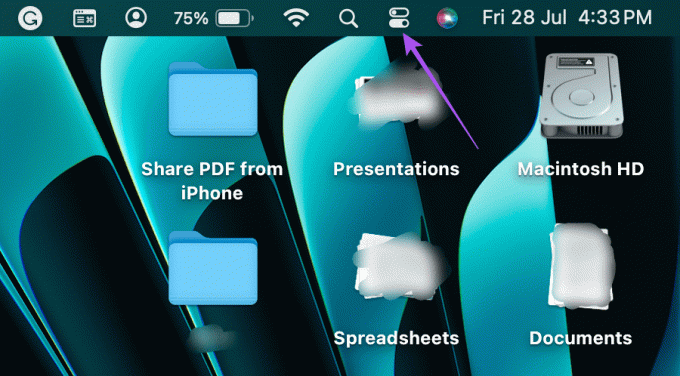
Krok 3: Kliknij opcję Screen Mirroring i wybierz nazwę modelu Apple TV 4K.
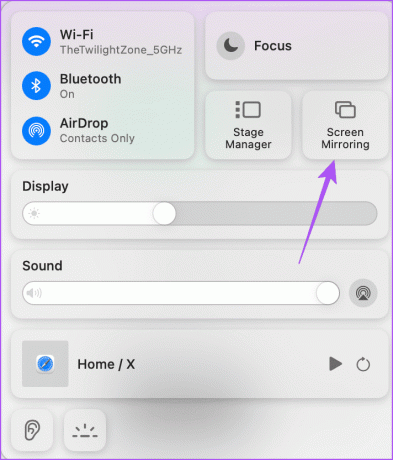
Użyj VPN na Apple TV 4K
Możesz skonfigurować i używać VPN na swoim Apple TV 4K, aby uzyskać więcej opcji strumieniowego przesyłania treści. Możesz także zapoznać się z naszym postem, jeśli tak Apple TV 4K nie łączy się z siecią Wi-Fi podczas konfigurowania VPN.
Ostatnia aktualizacja miała miejsce 5 października 2023 r
Powyższy artykuł może zawierać linki partnerskie, które pomagają wspierać Guiding Tech. Nie wpływa to jednak na naszą rzetelność redakcyjną. Treść pozostaje bezstronna i autentyczna.

Scenariusz
Paurush porusza się po systemach iOS i Mac, jednocześnie stykając się z systemami Android i Windows. Zanim został pisarzem, produkował filmy dla takich marek jak Mr. Phone i Digit, a przez krótki czas pracował jako copywriter. W wolnym czasie zaspokaja swoją ciekawość platformami i urządzeniami do streamingu, takimi jak Apple TV i Google TV. W weekendy jest pełnoetatowym kinomaniakiem, starającym się ograniczać swoją niekończącą się listę filmów do obejrzenia, często ją wydłużając.



